详解微信自动扣费怎么关闭
分类:手机教程 发布时间:2023-03-29 10:28:00
有时候自动扣费服务会让大家感到困扰,虽然它能够帮助小伙伴省下亲自去续费的时间与精力,但是当小伙伴不再想使用某项服务时,如果我们没有关闭自动扣费,钱就会白白浪费,那么大家微信自动扣费怎么关闭呢?现在让我们一起来看一下吧。
工具/原料:
系统版本:MIUI12
品牌型号:小米10
软件版本:微信8.0.28
方法/步骤:
微信关闭自动扣费:
1.微信自动扣费怎么关闭?首先打开手机微信app,进入我的页面,点击“支付”。
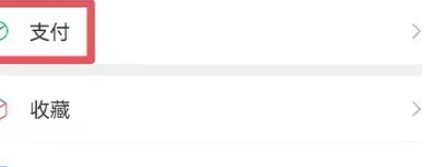
2.我们点击右上角三个点的图标。
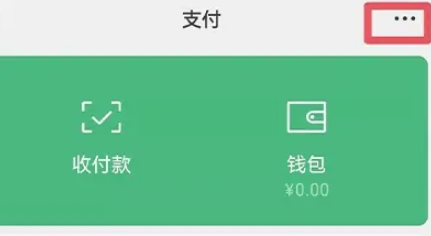
3.然后点击“扣费服务”,打开页面。
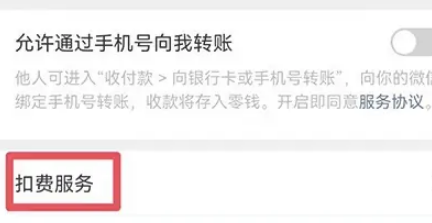
4.我们需要关闭的自动扣费项目,点击“关闭扣费服务”,关闭自动扣费。
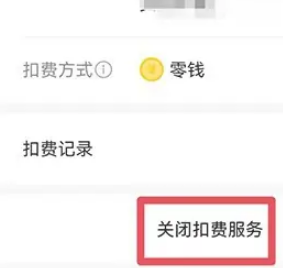
总结:
以上就是小编的关闭微信自动扣费操作步骤分享,希望对你有所帮助,感谢您看到这里。






 立即下载
立即下载







 魔法猪一健重装系统win10
魔法猪一健重装系统win10
 装机吧重装系统win10
装机吧重装系统win10
 系统之家一键重装
系统之家一键重装
 小白重装win10
小白重装win10
 杜特门窗管家 v1.2.31 官方版 - 专业的门窗管理工具,提升您的家居安全
杜特门窗管家 v1.2.31 官方版 - 专业的门窗管理工具,提升您的家居安全 免费下载DreamPlan(房屋设计软件) v6.80,打造梦想家园
免费下载DreamPlan(房屋设计软件) v6.80,打造梦想家园 全新升级!门窗天使 v2021官方版,保护您的家居安全
全新升级!门窗天使 v2021官方版,保护您的家居安全 创想3D家居设计 v2.0.0全新升级版,打造您的梦想家居
创想3D家居设计 v2.0.0全新升级版,打造您的梦想家居 全新升级!三维家3D云设计软件v2.2.0,打造您的梦想家园!
全新升级!三维家3D云设计软件v2.2.0,打造您的梦想家园! 全新升级!Sweet Home 3D官方版v7.0.2,打造梦想家园的室内装潢设计软件
全新升级!Sweet Home 3D官方版v7.0.2,打造梦想家园的室内装潢设计软件 优化后的标题
优化后的标题 最新版躺平设
最新版躺平设 每平每屋设计
每平每屋设计 [pCon planne
[pCon planne Ehome室内设
Ehome室内设 家居设计软件
家居设计软件 微信公众号
微信公众号

 抖音号
抖音号

 联系我们
联系我们
 常见问题
常见问题



